معرفی BusyBox به همراه کاربردها و روش نصب

اگر تا به حال دستگاه اندرویدی خود را روت کردهاید، پس باید با دو چیز آشنا باشید: Superuser و BusyBox. حال این سوال پیش میآید که BusyBox چیست؟ هنگامی که یک گوشی روت میشود؛ یکی از رایجترین کارهایی که پس از روت کردن انجام میشود، نصب BusyBox است.
به طور کلی قبل از اجرای برنامهها به نصب این نرم افزار دارید. همچنین Superuser نرم افزاری است که مجوزها را مدیریت میکند و به شما امکان میدهد تصمیم بگیرید که کدام برنامه تایید و کدام یک تایید نشود.
به دلیل اینکه BusyBox در راهاندازی گوشی شما دارای جایگاه مهمی است؛ به همین دلیل ما تصمیم گرفتهایم در این مقاله از مجله تکنولوژی ایده آل تک آموزش نصب و راهاندازی این نرم افزار را به طور کامل توضیح دهیم تا بتوانید از آن در روت کردن گوشی خود استفاده کنید.
BusyBox چیست؟
Busybox به شما یا برنامهها اجازه میدهد تا با استفاده از دستورات لینوکس (کپی از یونیکس) اقداماتی را روی تلفن خود انجام دهید. اندروید اساسا یک سیستم عامل لینوکس تخصصی سازگار با جاوا (Dalvik) برای اجرای برنامهها است.

هسته اندروید، نسخه اصلاح شده از هسته لینوکس است (به همین دلیل است که هسته اندروید باید همیشه متن باز باشد). بسیاری از برنامهها، بهویژه برنامههای روت مانند Titanium Backup، برای انجام عملکردهای برنامه به busybox نیاز دارند. بدون نصب این برنامه، تلفن شما برای انجام برخی از برنامهها به مشکل برمیخورد.
بیزی باکس یک برنامه فرعی برای اندروید، پس از روت کردن است که برای اجرای برخی از عملکردهای اصلی اندروید به آن نیاز داریم. همانطور که باینری superuser را نصب میکنید تا دسترسی فضای ابری برای برنامهها را فراهم کنید، busybox نیز برای اجرای برخی از عملکردهای دستگاه مورد نیاز است.
برنامه BusyBox فقط برای گوشیهای دارای سیستم عامل اندروید (OS) در دسترس است. این برنامه به شما امکان استفاده از نرم افزارها و برنامههای لینوکس و یونیکس را در گوشی میدهد.
به بیان دیگر برای پاسخ به سوال BusyBox چیست؟ میتوان اینگونه پاسخ داد:
ابزارهای داخلی، دستورات قدیمی یونیکس و ابزارهای جدیدتر، لینوکس هستند که بسیاری از آنها در نرم افزار آزاد به وجود آمدند. به همین دلیل؛ برنامههای کوچک را ابزارهای گنو یا ابزارهای گنو مینامند. با این حال، BusyBox کاملا مشابه ابزارهای اصلی گنو نیست.
تاریخچه BusyBox
وقتی لینوس توروالدز به دانشگاه رفت، تقریبا هیچ رایانه شخصی وجود نداشت. اکثر دانشگاهها، کامپیوترهای بزرگی از Sun، IBM و سایر شرکتهایی داشتند که نسخه خاصی از یونیکس را اجرا میکردند.
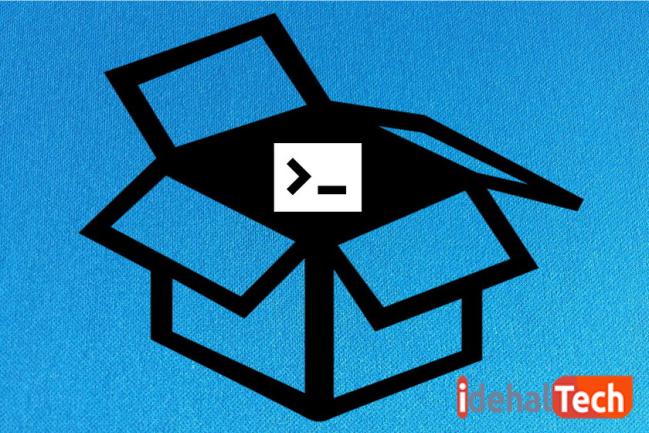
در آن زمان، یونیکس به معنای “System V” بود، اما بسیاری از دانشگاهها نسخه یونیکس مخصوص به خود را داشتند. به این صورت مشکلات سازگاری و اختلافات حقوقی در دانشگاهها شروع شد.
راه حل این مشکل چیزی جز نرم افزارهای متن باز نبود. توروالدز از نوشتن برنامههای رایگان حمایت میکرد و در اوایل دهه ۸۰ هیچ رابط Klickibunti وجود نداشت، به همین دلیل نرم افزارهای متن باز (Free Software) محبوبیت بیشتری پیدا کردند.
لینوس توروالدز، لینوکس را در زمان مناسب برنامه ریزی کرد، زیرا دقیقا هستهای بود که جنبش گنو ریچارد استالمن از دست داده بود و توانست یک سیستم عامل کاملا رایگان ایجاد کند.
به همین دلیل، بسیاری از حامیان متن باز تا به امروز اصرار دارند که آن را لینوکس گنو بنامند نه لینوکس. علاوه بر استالمن، بسیاری از برنامه نویسان دیگر بودند که قبل از به وجود آمدن لینوکس، روی ابزارهای GNU و نرم افزارهای رایگان کار میکردند.
حافظه مورد نیاز برای BusyBox
این ابزار کوچک امکان دسترسی آسان به عملکردهای اصلی سیستم عامل را فراهم میکند. هر کسی که تا به حال روی خط فرمان کار کرده باشد (میتواند DOS قدیمی خوب را به خاطر بیاورد، اگرچه قابلیتهای DOS بسیار کمتر از BusyBox است) چنین دستوراتی را میدانند.
در یونیکس و لینوکس، هر فرمان برای خود یک برنامه است. به این ترتیب، خود برنامه نیز حافظه اشغال میکند و همچنین دارای اسناد گسترده است. هر نرم افزار چند کیلوبایت حافظه نیاز دارد، اما از آنجایی که اکنون چندین صد نرم افزار عملی خط فرمان وجود دارد، حافظه بیشتری نیز نیاز دارند (مخصوصا زمانی که در سیستم فایل باز شود). اینجاست که BusyBox وارد میشود.
حجم مجموعه BusyBox فقط حدود 1 مگابایت است. اندروید فقط یک نوع بسیار خاص از سیستم لینوکس جاسازی شده است و BusyBox برای اندروید نیز در دسترس است. این برنامه از 100 درصد نرم افزار رایگان تشکیل شده است و بنابراین تحت مجوز رایگان (GPLv2) قرار دارد. این بدان معنی است که هر کسی که تغییراتی را در بیزی باکس ایجاد میکند باید آنها را دوباره تحت GPLv2 عمومی کند.
دانلود و نصب BusyBox چگونه است؟
Busybox نرم افزاری است که به شما یا برنامهها این امکان را میدهد تا با استفاده از دستورات لینوکس کاری را روی گوشی خود انجام دهید. این عملکرد از ترکیب بسیاری از ابزارهای “simplified” یونیکس در یک فایل اجرایی واحد ساخته شده است که میتواند در محیطهای مختلف اجرا شود.
برای دانلود و نصب این برنامه در سیستم عامل اندروید، روی لینک زیر ضربه بزنید:
همچنین Busybox برخی از توابع را ارائه میدهد که بدون آن نمیتوانید کاری به پیش ببرید. بسیاری از نرم افزارها، به ویژه نرم افزارهای روت شده مانند Titanium Backup، برای انجام برخی کارها به بیزی باکس نیاز دارند. BusyBox برای اندروید یک ویرایشگر کد هوشمند با برجسته سازی چندین زبان ارائه میدهد. برای اینکه با مراحل نصب این برنامه در اندروید آشنا شوید، در ادامه با ما همراه باشید.
برای شروع از دستگاه اندروید روت شده خود به فروشگاه Google Play بروید، سپس BusyBox را جستجو و نصب کنید (یا از لینک بالا استفاده کنید). این برنامه توسط توسعه دهنده استفان اریکسون ایجاد شده است و به طور مداوم با آخرین دستورات به روز میشود.
در مرحله بعد، برنامه را اجرا کنید. تقریبا بلافاصله، دسترسی Superuser را از شما درخواست میکند؛ بنابراین در پنجره بازشو روی «Grant» ضربه بزنید. پس از آن، پیامی را که در کنار ورود به منوی اصلی برنامه ظاهر میشود، آن را رد کنید.
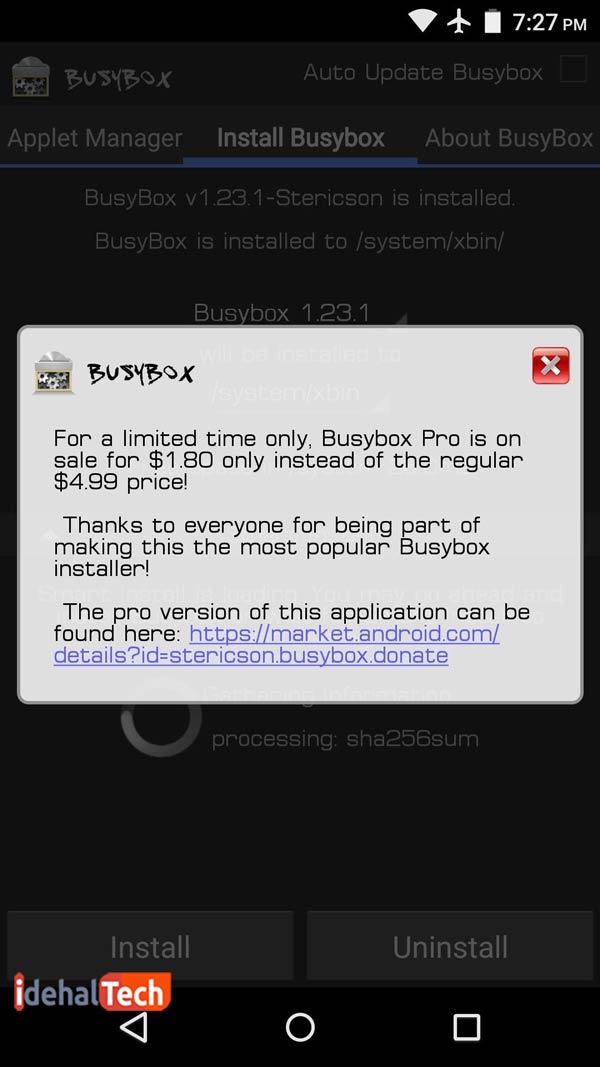

سپس روی دکمه “Install” در گوشه سمت چپ پایین ضربه بزنید تا دستورات BusyBox روی دستگاه نصب شود. پس از حدود 10 ثانیه، باید پیامی را مشاهده کنید که به شما اطلاع میدهد دستورات با موفقیت روی دستگاه شما نصب شده است.
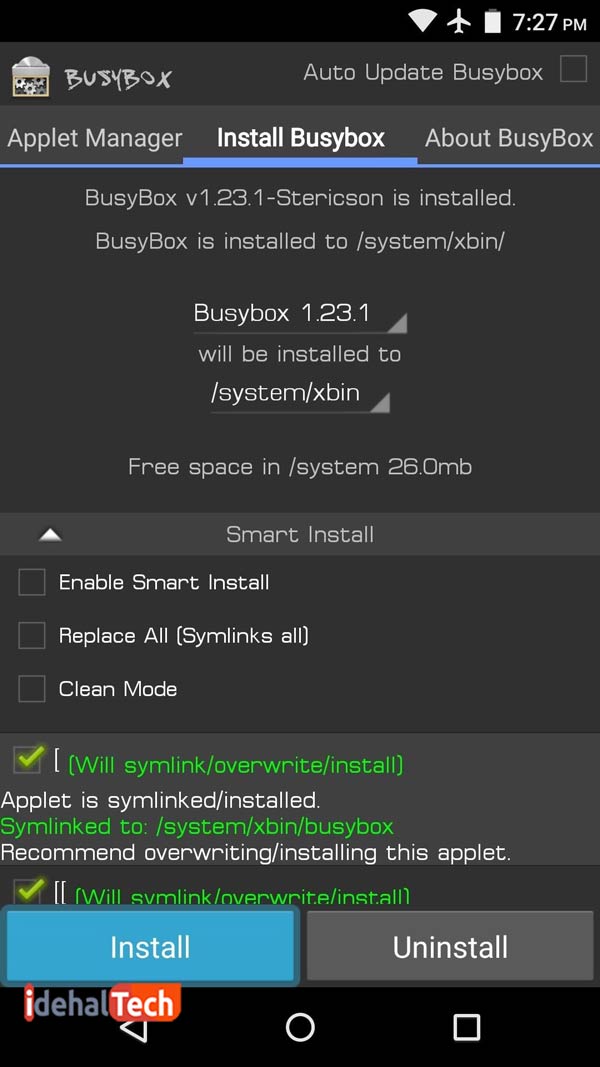
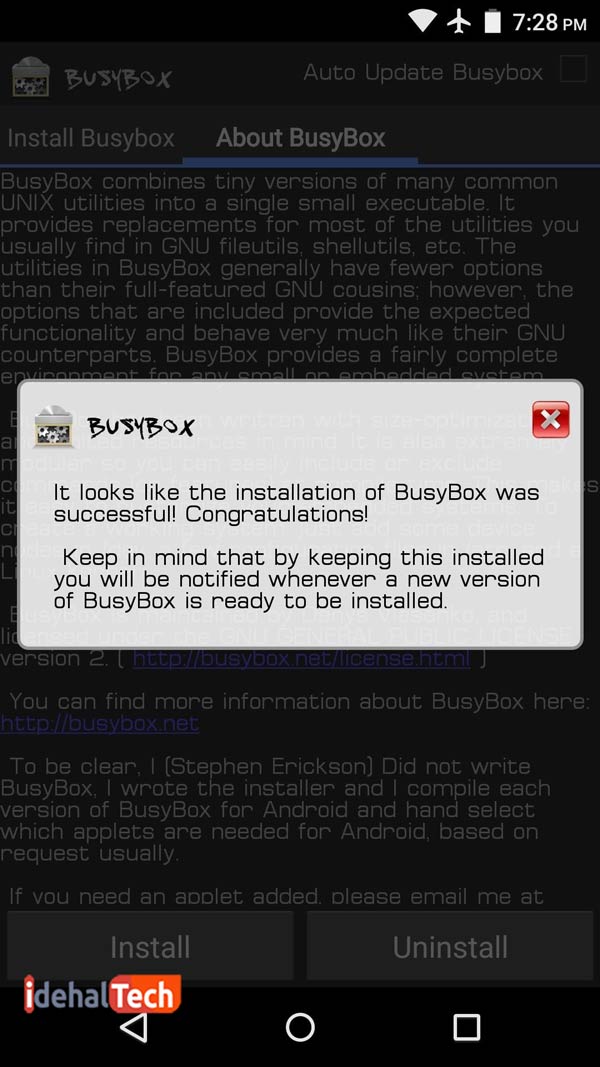
نصب آن تمام شد. اکنون میتوانید مودهای پیچیدهتری را اجرا کنید که به دستورات پیشرفتهتری نیاز دارند تا نصب شوند، بنابراین دستگاه روت شده شما کمی قدرتمندتر شده است.
برنامه BusyBox چگونه کار میکند؟
اگر گوشی خود را تا الان روت کرده باشید به طور حتم با اصطلاح BusyBox آشنا هستید؛ ولی شاید برای برخی افراد این اصطلاح ناآشنا باشد. این افراد باید بدانند که این برنامه در روت کردن و اجرای برخی از برنامهها در اندروید لازم است.
برای روشن شدن این موضوع میتوان گفت، BusyBox هم یک برنامه است و هم مجموعهای از دستورات روت تخصصی. به طور حتم برای نصب مجموعه دستورات اندروید باید این برنامه را نصب کنید.
دستورات را نصب کنید
بعد از دانلود BusyBox و نصب آن، برنامه را اجرا کنید. بلافاصله بعد از اجرای برنامه، دسترسی Superuser را از شما درخواست میکند، برای اینکار روی «Grant» در این پنجره بازشو ضربه بزنید. پس از آن، پیامی را که در کنار ورود به منوی اصلی برنامه ظاهر میشود را رد کنید.
روی دکمه «Install» در گوشه سمت چپ پایین ضربه بزنید تا دستورات BusyBox را روی دستگاه خود نصب کنید. پس از حدود 10 ثانیه، باید پیامی را مشاهده کنید که به شما اطلاع میدهد دستورات با موفقیت بر روی دستگاه نصب شده است.
برای چه کاری میتوانم از BusyBox استفاده کنم؟
اگر مقاله را تا اینجا خواندهاید، احتمالا قبلا با خط فرمان کار کردهاید و میدانید که یک ابزار واحد چقدر میتواند برای یک کار خاص، قدرتمند باشد. برای مثال، میتوانید از آن برای تغییر نام همه عکسهای خود در کارت MicroSD یا حافظه داخلی با استفاده از یک اسکریپت استفاده کنید.
به گونهای که نام فایل، حاوی اطلاعات موقعیت جغرافیایی از اطلاعات EXIF باشد یا میتوانید فورا فهرستی از تمام فایلهای اصلاح شده بین تاریخ خاصی را مشاهده کنید.
بیزی باکس فقط یک برنامه اندرویدی است که دستورات را اجرا میکند. با این حال، اکثر برنامههای اندرویدی که از آن یا یکی از دستورات موجود استفاده میکنند، به مجوز روت و نصب آن نیاز دارند؛ بنابراین میتوانید BUSYBOX را در سیستم نصب کنید و از آن به عنوان یک برنامه مستقل در پنجره ترمینال استفاده کنید.
جستجوی این برنامه در فروشگاه گوگل پلی بیش از 20 بازدید را به همراه دارد. همه برنامهها به جز BusyBox Checker نصب کننده هستند؛ بنابراین خود برنامه فقط هدفش این است که باینری busybox را در گوشی شما دانلود و آن را در جای مناسبی در سیستم کپی کند.
با این حال، برنامههای جداگانه دارای قابلیتهای اضافی متفاوتی هستند. برنامه Pro Stephen (Stericson) که بیشتر مورد استفاده قرار میگیرد، به مجوز روت نیاز دارد که این نسخه پولی است و باید برای نصب آن هزینهای را پرداخت کنید.
برنامه BusyBox Install از Burrows Apps به هیچ وجه نیازی به مجوز روت ندارد. با این حال، این برنامه به شبیه ساز ترمینال اندروید نیاز دارد. فقط در صورتی این برنامه را انتخاب کنید که بخواهید از بیزی باکس برای یک کار بسیار خاص استفاده کنید که ترمینال موجود برای آن کافی است.
مزایا
- نیازی به تغییر APK نصبی برنامه نیست.
- برای رامهای odexed و deodexed کار میکند.
- برنامه به نسخه خاصی از رام محدود نمیشود. مگر اینکه تغییر عمدهای در روشهای فراخوانی شده برای یک عملکرد خاص ایجاد شود. حتی زمانی که رام خود را ارتقا دهید، برنامه به کار خود ادامه میدهد. بسیاری از ماژولها برای طیف وسیعی از رامهای مختلف کار میکنند.
- چندین حالت را میتوان به طور همزمان نصب کرد، حتی اگر همان برنامه را تغییر دهید؛ بنابراین میتوانید از نمادهای باتری و کلیدهای سریع استفاده کنید. البته، این فقط در صورتی درست است که برنامه سعی در انجام کارهای ناسازگار نداشته باشند.
- توسعه دهندگان میتوانند تنظیمات را پیاده سازی کنند و بر اساس آنها تغییراتی را انجام دهند (به جای اینکه به صورت ایستا یک رفتار خاص را تحمیل کنند). یا میتوانید منطق اضافی برای رامهای خاص بدون ساخت نسخههای مختلف برنامه داشته باشید.
- میتوان آن را به راحتی و بدون نیاز به reflash غیرفعال کرد.
- متن باز و رایگان است.
- یک برنامه با بسیاری از ماژولهای محبوب است.
کلام آخر
BusyBox مجموعهای از ابزارهای خط فرمان است که ریشه در دوران یونیکس دارد و میتوان از آنها برای انجام کارهای هیجان انگیز زیادی در سیستم اندروید استفاده کرد. برنامههای بیزی باکس در فروشگاه Play برنامههایی هستند که به طور خودکار باینری را دانلود و نصب میکنند. BusyBox خود نرم افزار رایگان و تحت مجوز GPLv2 است.
تمام مراحلی که در این مقاله برای شما توضیح دادیم، تنها روش نصب و استفاده از این برنامه است. همچنین توضیح کاملی در مورد BusyBox چیست برای شما دادهایم. هنگامی که این برنامه را نصب و اجرا کردید، میتوانید از آن به راحتی استفاده کنید. اگر این آموزش مورد پسند شما بود؛ آن را با دوستان خود به اشتراک بگذارید تا آنها نیز از این تجربه استفاده کنند.
سوالات متداول
اکثر نرم افزارهایی که میخواهند از دسترسی روت استفاده کنند، برای عملکرد صحیح به BusyBox نیاز دارند. BusyBox برای توسعه دهندگان یا کاربران بسیار مفید است؛ زیرا ابزارهای بسیاری را ارائه میدهد که جعبه ابزار اندروید آن را ندارد.
خیر، یک گوشی هوشمند اندرویدی برای نصب یا استفاده از BusyBox نیازی به دسترسی روت ندارد. میتواند در یک شبیه ساز ترمینال یا با استفاده از یک shell ADB اجرا شود. با این حال، اگر میخواهید این برنامه را در مسیر سیستم خود نصب کنید و به آن پیوند بزنید، دسترسی root ضروری است.
Magisk در واقع Busybox داخلی خود را دارد که برای بسیاری از موارد از آن استفاده میکند، اما در سیستم شما قرار نمیگیرد، به همین دلیل است که اگر تنظیمات سیستم شما به آن نیاز دارد، باید یک بیزی باکس جداگانه نصب کنید.


